Hướng Dẫn Kỹ Thuật
Hướng Dẫn Cấu Hình VLAN Membership Trên Cisco CBS 250 Và CBS 350
VLAN MEMBERSHIP LÀ GÌ?
Virtual Local Area Network (VLAN) cho phép bạn phân đoạn một cách hợp lý Local Area Network (LAN) thành các broadcast domains khác nhau. Trong các tình huống mà dữ liệu nhạy cảm có thể được phát trên mạng, các VLAN có thể được tạo để tăng cường bảo mật bằng cách chỉ định một broadcast cho một VLAN cụ thể. Chỉ những người dùng thuộc một VLAN mới có thể truy cập và thao tác dữ liệu trên VLAN đó. VLAN cũng có thể được sử dụng để nâng cao hiệu suất bằng cách giảm nhu cầu gửi các chương trình phát sóng và đa tuyến đến các điểm đến không cần thiết.
Một VLAN cho phép một nhóm máy chủ không được kết nối với cùng một bộ chuyển mạch giao tiếp như thể chúng ở trên cùng một miền quảng bá. Một giao diện có lưu lượng truy cập VLAN cần phải gán các VLAN cho giao diện đó, nếu không các gói tin có thể bị loại bỏ. Khi Generic Attribute Registration Protocol (GARP) và Generic VLAN Registration Protocol (GVRP) được bật cho một giao diện, thì các VLAN có thể được gán động và không cần thiết phải gán chúng theo cách thủ công.
VLAN Membership là khái niệm chỉ các kiểu thành viên thuộc cùng VLAN. Sau đây sẽ là các bước để cấu hình VLAN Membership trên Switch Cisco CBS250 và Switch Cisco CBS350
HƯỚNG DẪN CẤU HÌNH VLAN MEMBERSHIP CỦA MỘT GIAO DIỆN TRÊN CBS250 VÀ CBS350
Bước 1
Đăng nhập vào web-based trên switch và chọn VLAN Management > Port VLAN Membership
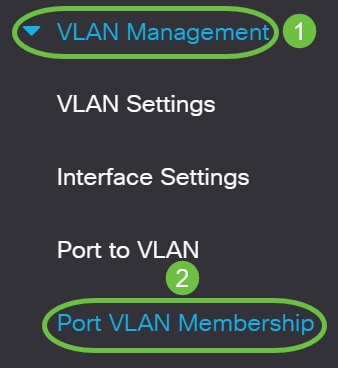
Bước 2
Chọn loại giao diện (Port hoặc LAG) và nhấp vào Go
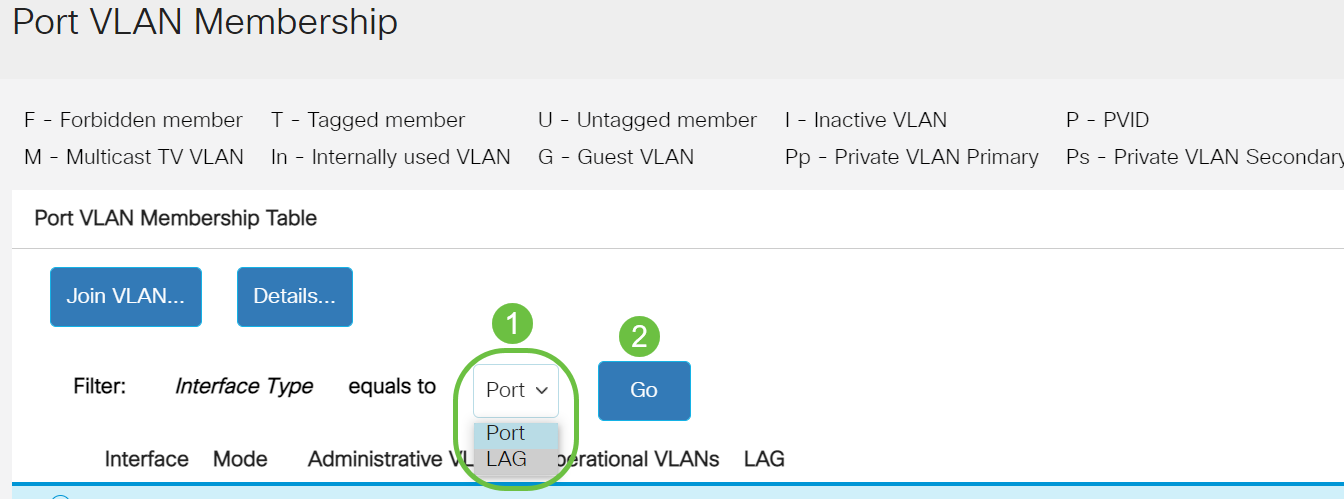
Các trường sau được hiển thị cho tất cả các giao diện thuộc loại đã chọn:
- Interface: Cổng hoặc LAG ID.
- Mode: Chế độ VLAN giao diện đã được chọn trong trang Cài đặt giao diện.
- Administrative VLANs: Danh sách thả xuống hiển thị tất cả các VLAN mà giao diện có thể là thành viên.
- Operational VLANs: Danh sách thả xuống hiển thị tất cả các VLAN mà giao diện hiện là thành viên.
- LAG: Nếu giao diện được chọn là Cổng, nó sẽ hiển thị LAG mà nó là thành viên.
Bước 3
Nhấp vào nút của cổng mà bạn muốn định cấu hình
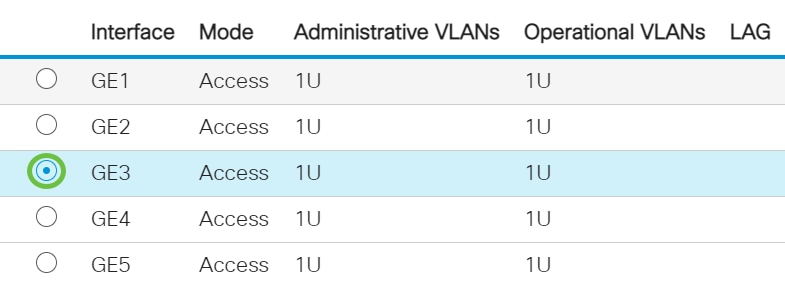
Bước 4
Nhấp vào Join VLAN
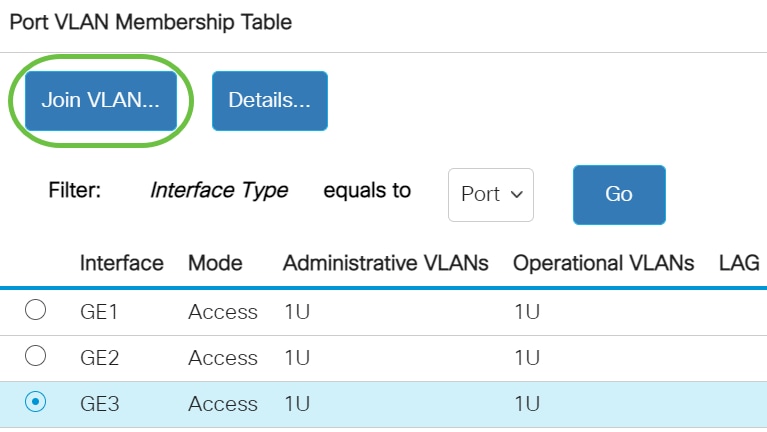
Bước 5
Đảm bảo chọn đúng Port hoặc LAG trong vùng Interface.
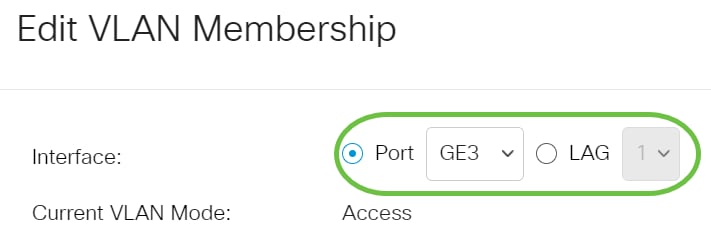
Lưu ý: Chế độ VLAN hiện tại hiển thị chế độ VLAN đã được chọn trong trang Interface Settings. Trong ví dụ này, chế độ được đặt thành Access
Bước 6
Chọn một VLAN ID từ danh sách thả xuống. Khi cổng ở chế độ Access, nó sẽ là một thành viên của Access VLAN. Giá trị mặc định là 1.

Bước 7
Chọn một TV VLAN đa hướng từ danh sách thả xuống. Khi cổng ở chế độ Access, cổng sẽ là thành viên của Multicast TV VLAN. Giá trị mặc định là None.
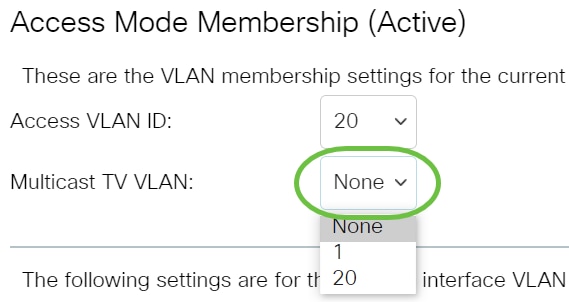
Các cài đặt sau dành cho các chế độ giao diện VLAN không hoạt động. Các hiệu ứng này sẽ được lưu, nhưng sẽ không có hiệu lực cho đến khi chế độ VLAN của giao diện được thay đổi trong trang VLAN Interface Settings
Bước 8
Chọn một VLAN ID gốc từ danh sách thả xuống. Khi cổng ở chế độ Trunk, nó sẽ là thành viên của Native VLAN. Giá trị mặc định là 1.
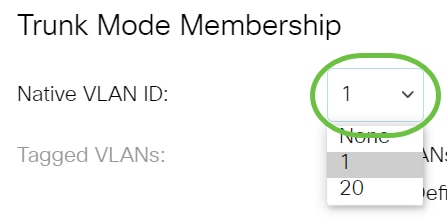
Bước 9
Khi cổng ở chế độ Trunk, nó sẽ là thành viên của các VLAN được gắn thẻ. Chọn từ các tùy chọn sau:
- All VLANs: Khi cổng ở chế độ Trunk, nó sẽ là thành viên của tất cả các VLAN.
- User Defined: Khi cổng ở chế độ Trunk, cổng sẽ là thành viên của các VLAN được nhập vào trường này.
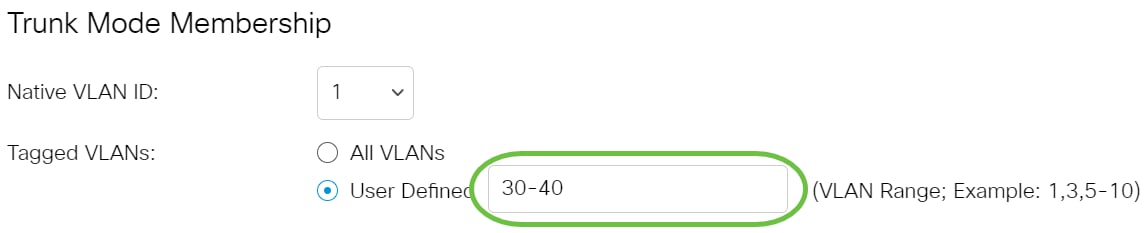
Bước 10
Nhập VLAN ID vào trường Untagged VLANs. Khi cổng ở chế độ General, cổng sẽ là thành viên chưa được gắn thẻ của VLAN này.

Bước 11
Nhập VLAN ID vào trường Tagged VLANs. Khi cổng ở chế độ General, cổng sẽ là thành viên được gắn thẻ của VLAN này.

Bước 12
Nhập VLAN ID vào trường Forbidden VLAN. Khi cổng ở chế độ General, giao diện không được phép tham gia VLAN ngay cả khi đăng ký GVRP. Khi một cổng không phải là thành viên của bất kỳ VLAN nào khác, việc bật tùy chọn này trên cổng sẽ làm cho cổng trở thành một phần của VLAN. 4095 là một VLAN ID
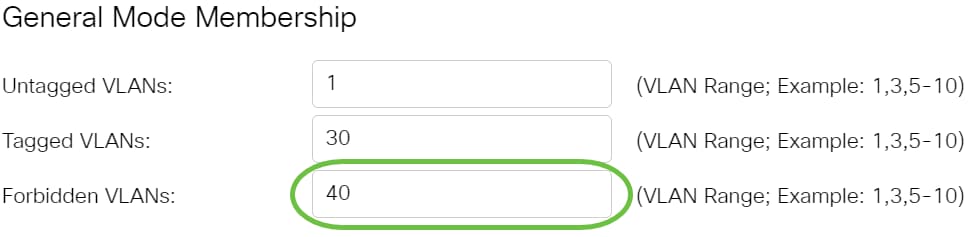
Bước 13
Chọn một VLAN ID từ danh sách General PVID. Khi cổng ở chế độ General, nó sẽ là thành viên của các VLAN này. Giá trị mặc định là 1
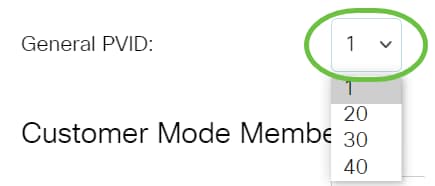
Bước 14
(Tùy chọn) Chọn một VLAN ID từ danh sách Customer VLAN ID. Khi cổng ở chế độ Customer, cổng sẽ là thành viên của VLAN này.
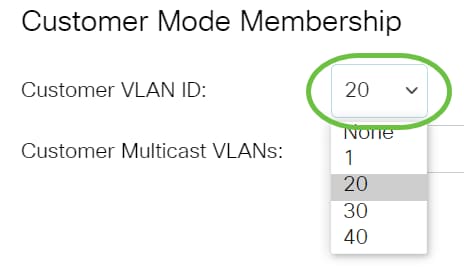
Bước 15
(Tùy chọn) Nhập VLAN ID vào trường Customer Multicast VLANs. Khi cổng ở chế độ Customer, cổng sẽ là thành viên của Multicast TV VLAN.
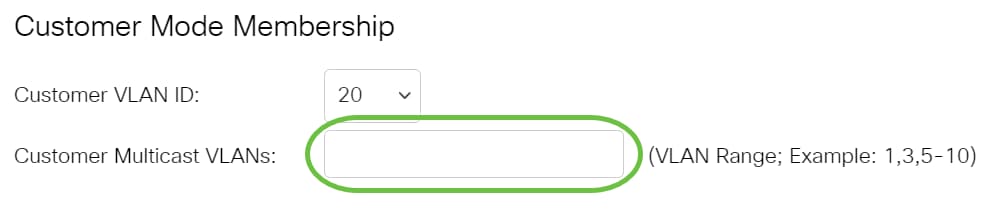
Bước 16
Lần lượt nhấp vào Apply và Close
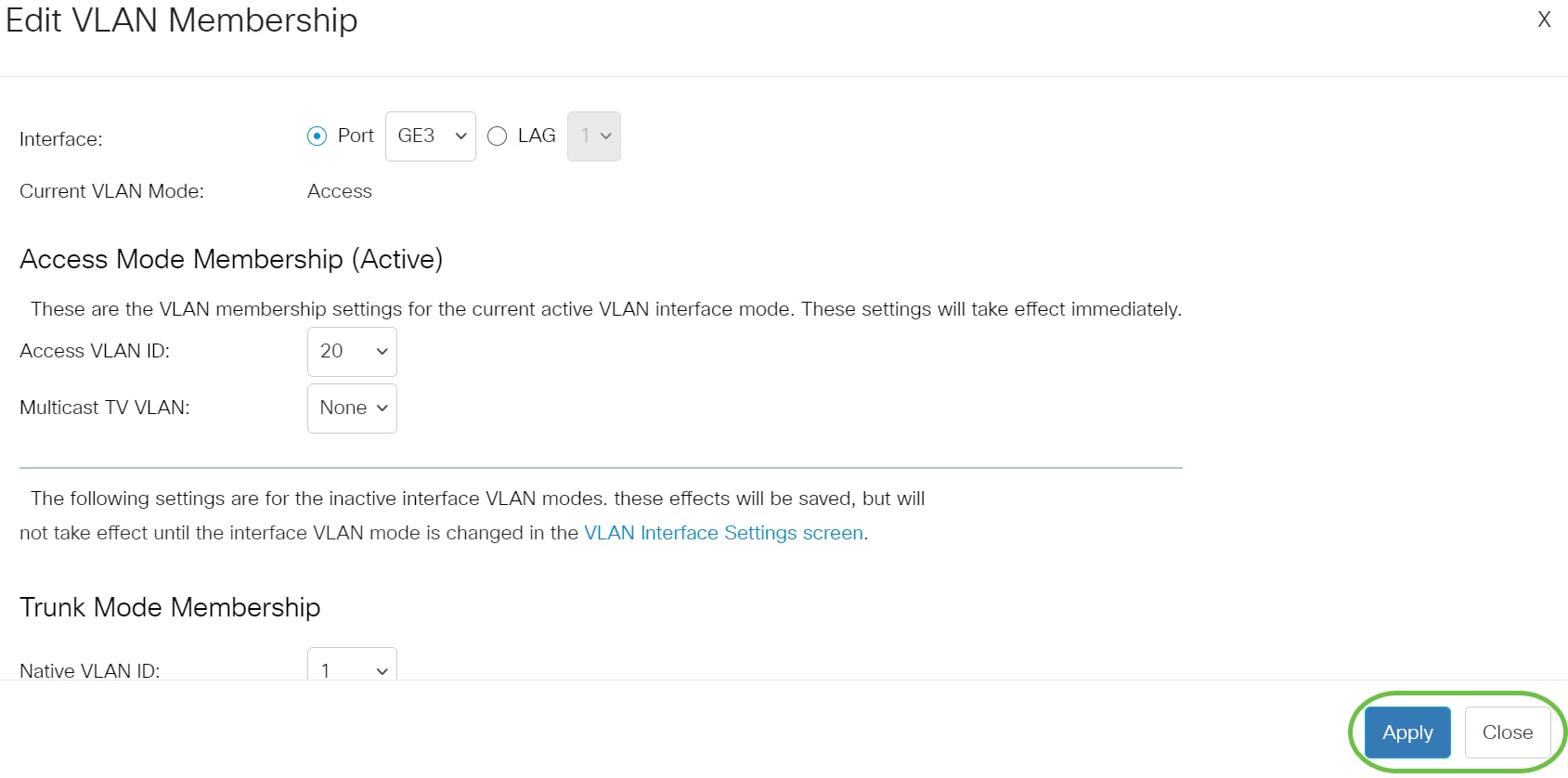
Bước 17
(Tùy chọn) Nhấp vào Save để lưu cài đặt vào tệp cấu hình khởi động
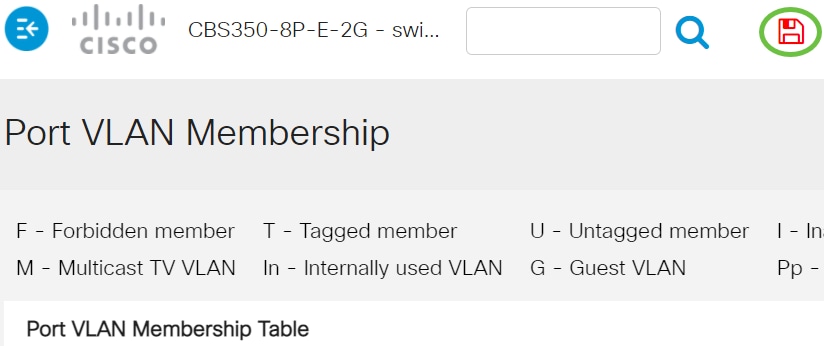
KẾT LUẬN
Cisco Việt Nam ™ là nhà phân phối Cisco giá rẻ chính hãng, uy tín hàng đầu tại Việt Nam. Đến với chúng tôi, quý khách hàng sẽ nhận được những thông tin chính xác về nguồn gốc xuất xứ, giấy tờ, chứng chỉ, với mức giá Discount theo quy định của Cisco, đặc biệt hơn là hàng luôn sẵn kho số lượng lớn để đáp ứng nhu cầu của khách hàng.
Cisco Việt Nam ™ có văn phòng giao dịch tại 2 thành phố lớn nhất là Hà Nội và Hồ Chí Minh (Sài Gòn), giúp mang lại sự thuận tiện cho khách hàng có nhu cầu mua thiết bị Cisco CBS250 Chính Hãng, Cisco CBS350 Chính Hãng có thể đến trực tiếp văn phòng của chúng tôi, cũng như rút ngắn thời gian giao hàng các sản phẩm Cisco CBS 250 Giá Tốt, Cisco CBS 350 Giá Tốt đến với khách hàng.
Để Nhận Thông Tin Hỗ Trợ Báo Giá Dự Án, Đặt Hàng, Giao Hàng, Bảo Hành, Khuyến Mại, Hỗ Trợ Kỹ Thuật của các Cisco Business 250 và Cisco Business 350 Chính Hãng, Hãy Chát Ngay với chúng tôi ở khung bên dưới hoặc gọi điện tới số hotline hỗ trợ 24/7 của Cisco Việt Nam ™. Hoặc quý khách có thể liên hệ tới văn phòng của chúng tôi tại theo thông tin sau:
Địa Chỉ Phân Phối Cisco CBS250 Chính Hãng Giá Tốt Nhất Tại Việt Nam
- Địa chỉ: Số 59 Võ Chí Công, Phường Nghĩa Đô, Quận Cầu Giấy, TP Hà Nội.
- Hotline/Zalo: 0967.40.70.80
- Email: info@anbinhnet.com.vn
- Website: https://ciscovietnam.com/
Địa Chỉ Phân Phối Cisco CBS350 Chính Hãng Giá Tốt Nhất Tại Việt Nam
- Đ/c: 736/182 Lê Đức Thọ, Phường 15, Quận Gò Vấp, TP Hồ Chí Minh
- Hotline/Zalo: 0967.40.70.80
- Email: info@anbinhnet.com.vn
- Website: https://ciscovietnam.com/
![]() Cisco Việt Nam ™ là địa chỉ phân phối Cisco CBS chính hãng tại Việt Nam với đầy đủ các dòng sản phẩm bao gồm: Cisco CBS110, Cisco CBS220, Cisco CBS250, Cisco CBS350. Chúng tôi là địa chỉ tốt nhất và uy tín nhất để đảm bảo cho hệ thống mạng của quý khách được sử dụng sản phẩm Cisco CBS Chính Hãng.
Cisco Việt Nam ™ là địa chỉ phân phối Cisco CBS chính hãng tại Việt Nam với đầy đủ các dòng sản phẩm bao gồm: Cisco CBS110, Cisco CBS220, Cisco CBS250, Cisco CBS350. Chúng tôi là địa chỉ tốt nhất và uy tín nhất để đảm bảo cho hệ thống mạng của quý khách được sử dụng sản phẩm Cisco CBS Chính Hãng.
Nguồn: https://anbinhnet.com.vn/cau-hinh-vlan-membership-tren-cisco-cbs250-cbs350/
